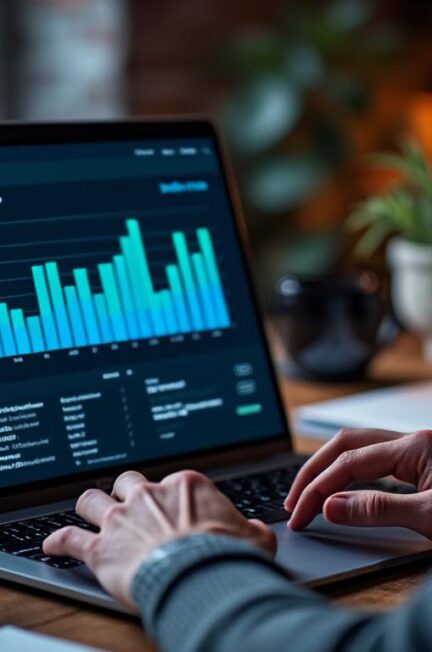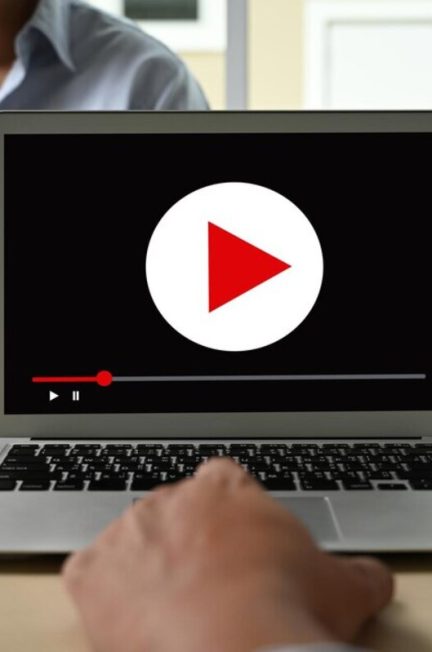Dans un univers professionnel toujours plus exigeant, disposer d’un ordinateur portable performant et bien configuré est un atout majeur. Le ordinateur portable Dell 15 pouces, reconnu pour sa robustesse et ses caractéristiques adaptées aux besoins professionnels, nécessite toutefois une bonne maîtrise de ses fonctionnalités pour optimiser sa productivité. De la configuration optimale à la maintenance PC portable, en passant par des conseils d’optimisation performance et la gestion de la batterie longue durée, adopter les bonnes astuces informatiques fait toute la différence au quotidien. Les professionnels en quête d’efficacité y trouveront des solutions pratiques pour maximiser leur confort d’utilisation, renforcer leur sécurité informatique, mais aussi exploiter les accessoires compatibles qui complètent l’expérience. Ce dossier détaille chaque aspect indispensable pour tirer pleinement parti de cet outil de travail.
Les évolutions récentes du système Windows 11, alliées aux fonctionnalités spécifiques du matériel Dell, permettent aux utilisateurs professionnels d’affiner leur environnement de travail. Que ce soit pour organiser l’espace numérique via les bureaux virtuels ou pour accélérer le démarrage du système, plusieurs méthodes s’avèrent incontournables. Par ailleurs, gérer sa batterie avec un mode économique adapté prolonge durablement la période d’utilisation, tandis que la sécurité informatique reste au cœur des préoccupations, notamment avec des solutions intégrées telles que le chiffrement BitLocker. L’expertise dévoilée dans cet article offre une feuille de route claire, appuyée sur des données concrètes et des outils validés, afin d’assurer une performance optimale sur le Dell 15 pouces en milieu professionnel.
optimisation performance : maîtriser les raccourcis et outils pour booster votre Dell 15 pouces
Les raccourcis clavier représentent un levier rapide et accessible pour améliorer la productivité sur un ordinateur portable Dell 15 pouces. Appréhender ces raccourcis évite les détours chronophages via la souris et facilite l’ergonomie de travail. Voici quelques combinaisons essentielles :
- Touche Windows + A : ouverture des paramètres rapides, pour accès instantané à la configuration réseau, luminosité, ou encore mode avion.
- Touche Windows + V : affiche l’historique du presse-papiers, précieux pour gérer plusieurs coups de copier-coller simultanés.
- Touche Windows + L : verrouille rapidement l’écran pour garantir la confidentialité lors d’une pause.
- Touche Windows + D : permet d’afficher le bureau, minimisant tous les écrans ouverts d’un seul geste.
Ces raccourcis sont particulièrement pertinents dans des contextes professionnels où chaque seconde compte. Par exemple, PowerToys, outil officiel Microsoft, enrichit encore la panoplie de performances. L’outil PowerToys Run agit comme un lanceur universel d’applications, réduisant la recherche manuelle dans des menus souvent denses. Tandis que FancyZones modifie la disposition des fenêtres pour segmenter l’espace d’affichage, idéal pour travailler simultanément sur plusieurs documents ou applications sans perdre en lisibilité ni en confort visuel.
La mise en place de ces outils favorise un workflow agile, tout en maintenant un système fluide et réactif, réduisant les temps morts. Savoir combiner ergonomie et technologies intégrées est donc un facteur déterminant dans l’optimisation performance d’un ordinateur portable professionnel.
| Raccourci | Fonction | Usage professionnel |
|---|---|---|
| Touche Windows + A | Paramètres rapides | Accès instantané aux réglages essentiels en réunion ou en mobilité |
| Touche Windows + V | Historique presse-papiers | Gestion efficace des contenus copiés pour documentation |
| Touche Windows + L | Verrouiller écran | Sécurisation rapide) |
| Touche Windows + D | Afficher bureau | Libération rapide de l’écran |
batterie longue durée : optimiser l’autonomie pour un usage professionnel prolongé
Un des enjeux majeurs pour tout professionnel équipé d’un ordinateur portable Dell est de garantir une autonomie suffisante pour s’affranchir des contraintes de recharge fréquente. L’optimisation de la batterie longue durée repose sur un équilibre entre configuration optimale et gestion active des ressources.
Pour préserver la batterie, l’activation du mode Energy Saver dans Windows 11 s’avère essentielle. Ce mode ajuste la consommation d’énergie en limitant l’activité de certains processus et la luminosité de l’écran. Cette mesure s’adapte parfaitement aux périodes de travail en déplacement, tout en contribuant à réduire la consommation électrique globale.
D’autres astuces incluent :
- Réduire la luminosité de l’écran adaptée à la luminosité ambiante, via les paramètres rapides ou le capteur de luminosité automatique.
- Fermer les applications et processus non essentiels qui tournent en arrière-plan via le gestionnaire des tâches.
- Déconnecter les périphériques USB ou accessoires compatibles non utilisés, souvent sources de consommation inutile.
- Calibrer régulièrement la batterie en effectuant une décharge complète avant une recharge complète, pour assurer une lecture précise de l’autonomie restante.
On constate que, dans un environnement professionnel, la configuration de l’ordinateur portable a un impact direct sur l’efficacité du travail. Une batterie bien gérée évite ainsi les interruptions fréquentes et favorise une meilleure concentration et productivité professionnelle. Le tableau ci-dessous détaille les modes d’économie d’énergie et leur impact estimé sur l’autonomie du Dell 15 pouces.
| Mode d’énergie | Consommation estimée | Effet sur autonomie | Situation recommandée |
|---|---|---|---|
| Performance élevée | Élevée | Autonomie réduite | Tâches gourmandes (montage vidéo, simulations) |
| Équilibré (par défaut) | Moyenne | Autonomie normale | Usage professionnel standard |
| Économie d’énergie | Faible | Autonomie prolongée | Mobilité, réunions, déplacements |
sécurité informatique : protéger vos données sur Dell 15 pouces
La sécurité informatique est un pilier incontournable de la gestion d’un ordinateur portable Dell 15 pouces en contexte professionnel. L’essor du télétravail et les échanges numériques nombreux accentuent les risques liés à la confidentialité des données.
Pour contrer ces risques, Windows 11 propose des fonctionnalités intégrées comme BitLocker, un système de chiffrement de disque dur qui protège les fichiers même en cas de perte ou de vol de l’appareil. Activer BitLocker est simple via le panneau de configuration et garantit que les données sensibles restent inaccessibles à des tiers non autorisés.
Par ailleurs, la mise à jour régulière des pilotes et du système d’exploitation est vital pour fermer les failles de sécurité. Les utilisateurs peuvent automatiser ce processus afin qu’il ne perturbe pas la productivité professionnelle. Les outils antivirus, combinés aux pare-feux Windows Defender, forment une barrière complémentaire renforçant la défense informatique.
L’organisation de sessions de formation à ces bonnes pratiques, y compris la gestion des mots de passe via un gestionnaire sécurisé, contribue à renforcer la culture de sécurité au sein des équipes. Voici une liste des bonnes pratiques de sécurité informatique recommandées :
- Utiliser un mot de passe robuste et l’authentification multifactorielle.
- Chiffrer les disques durs avec BitLocker.
- Mettre à jour régulièrement Windows et les logiciels.
- Installer un antivirus performant et actif.
- Éviter de se connecter à des réseaux Wi-Fi publics non sécurisés ou utiliser un VPN.
- Ne pas ouvrir des pièces jointes suspectes ou des liens non vérifiés.
Tenir compte de ces recommandations améliore significativement la maîtrise des risques et la confidentialité. La sécurité informatique n’est pas un frein à la productivité professionnelle, mais un garant de sa pérennité.
| Mesure de sécurité | Description | Avantage professionnel |
|---|---|---|
| BitLocker | Chiffrement complet du disque dur | Protection contre le vol de données |
| Windows Update automatique | Mises à jour de sécurité et système | Correction rapide des vulnérabilités |
| Antivirus + pare-feu | Détection et blocage des menaces | Sécurité renforcée en temps réel |
| Gestionnaire de mots de passe | Stockage sécurisé des identifiants | Simplification de la gestion des accès |
maintenance PC portable : garantir la longévité et la fiabilité de votre Dell 15 pouces
La maintenance régulière est un élément fondamental pour conserver la performance et la fiabilité de votre ordinateur portable Dell 15 pouces dans un contexte professionnel intensif. Un entretien adapté évite les pannes prématurées et protège votre investissement.
Parmi les astuces informatiques les plus efficaces pour le maintien des performances, on compte :
- Nettoyer régulièrement les ventilateurs et grilles pour éviter la surchauffe, suivant les recommandations du fabricant.
- Effectuer des analyses antivirales fréquentes pour prévenir les infections.
- Contrôler l’état des disques durs via des outils de diagnostic Dell ou intégrés à Windows.
- Optimiser les démarrages en désactivant les programmes superflus, ce qui réduit la charge sur le processeur au lancement.
- Mettre à jour les drivers et le BIOS pour maximiser la compatibilité et corriger les bugs.
- Superviser la santé de la batterie et procéder à un calibrage périodique.
Certaines applications Dell offrent un tableau de bord centralisé facilitant la gestion de ces opérations. En combinant ces bonnes pratiques, vous réduirez les risques de dysfonctionnement et prolongerez la durée de vie de votre équipement.
| Action de maintenance | Fréquence recommandée | Objectif |
|---|---|---|
| Nettoyage physique ventilateurs | Chaque 3 mois | Prévention surchauffe |
| Analyse antivirus | Hebdomadaire | Détection menaces |
| Mise à jour drivers et BIOS | Trimestrielle | Stabilité système optimisée |
| Calibrage batterie | Tous les 3 mois | Précision autonomie |
accessoires compatibles : maximiser l’efficacité de votre Dell 15 pouces professionnel
L’utilisation d’accessoires compatibles augmente les capacités fonctionnelles de l’ordinateur portable Dell 15 pouces en milieu professionnel. Ces compléments favorisent non seulement l’ergonomie mais aussi la productivité professionnelle.
Les accessoires à privilégier comprennent :
- Stations d’accueil USB-C : permettent de brancher plusieurs périphériques simultanément, facilitant la gestion de l’espace de travail.
- Souris et claviers ergonomiques : réduisent la fatigue durant de longues sessions, tout en offrant des fonctionnalités personnalisables.
- Moniteurs externes de haute résolution : élargissent l’espace d’affichage pour les tâches multitâches.
- Disques durs externes SSD : pour des sauvegardes rapides et une extension de stockage sans compromettre la réactivité.
- Protection écran anti-reflets : améliore le confort visuel, particulièrement dans des environnements lumineux.
Les marques reconnues comme Logitech pour les périphériques ou Seagate pour les solutions de stockage sont des options fiables plébiscitées pour leur compatibilité et durabilité. L’intégration de ces accessoires s’accompagne généralement de logiciels permettant de personnaliser les paramètres, offrant ainsi une configuration optimale adaptée à chaque profil utilisateur.
| Accessoire | Fonction | Avantage pour le professionnel |
|---|---|---|
| Station d’accueil USB-C | Connectique polyvalente | Gestion simplifiée des périphériques |
| Souris/clavier ergonomique | Ergonomie et personnalisation | Réduction de la fatigue et confort |
| Moniteur externe | Extension de l’affichage | Meilleure visibilité multitâches |
| Disque dur externe SSD | Sauvegarde et stockage rapide | Gestion efficace des fichiers |
| Protection écran anti-reflets | Réduction des reflets | Confort pour les yeux |
ressources supplémentaires pour optimiser votre expérience Dell 15 pouces
Au-delà des astuces et bonnes pratiques techniques, plusieurs ressources viennent enrichir l’expérience d’usage de l’ordinateur portable Dell 15 pouces. Les tutoriels en ligne, forums d’experts, ainsi que les communautés professionnelles sur des plateformes comme Microsoft Tech Community ou Dell Support Forum, fournissent un appui précieux pour les utilisateurs. Ces espaces d’échange permettent de partager des conseils, de résoudre des problèmes spécifiques ou de découvrir de nouvelles fonctionnalités.
La vidéo ci-dessous présente quelques astuces avancées pour maximiser la configuration optimale d’un PC portable professionnel :
Enfin, garder un œil sur les mises à jour du système et des pilotes via Dell SupportAssist garantit une maintenance préventive efficace, limitant les interruptions et optimisant la sécurité informatique.
Comment prolonger la durée de vie de la batterie sur un Dell 15 pouces ?
Activer le mode économie d’énergie, réduire la luminosité, et réaliser un calibrage régulier permettent de maximiser l’autonomie de la batterie et préserver sa longévité.
Quels sont les raccourcis clavier essentiels pour un usage professionnel efficace ?
Quelques raccourcis clés incluent Windows + L pour verrouiller rapidement, Windows + D pour afficher le bureau, et Windows + V pour accéder à l’historique du presse-papiers, optimisant ainsi la productivité.
Quelle est l’importance du chiffrement BitLocker sur un ordinateur portable professionnel ?
BitLocker protège les données sensibles en cas de perte ou de vol, assurant la confidentialité et la sécurité indispensables en environnement professionnel.
Comment effectuer une maintenance régulière sur mon Dell 15 pouces ?
Planifier un nettoyage physique des ventilateurs, mettre à jour les drivers, analyser son PC pour des virus et calibrer la batterie sont des étapes clés pour maintenir votre appareil performant.
Quels accessoires sont recommandés pour améliorer l’ergonomie du Dell 15 pouces ?
Les stations d’accueil USB-C, souris et claviers ergonomiques, ainsi que les moniteurs externes sont des accessoires efficaces pour optimiser confort et productivité.